Metode pengisian "Cahaya Lembut" adalah alat yang sangat efektif di Photoshop Elements yang memungkinkan Anda untuk mengintegrasikan tekstur secara mulus ke dalam gambar Anda. Terutama dengan latar belakang studio yang difoto dalam nuansa abu-abu, teknik ini memberi Anda kesempatan untuk bekerja secara kreatif dan memberikan sentuhan khusus pada gambar Anda. Dalam panduan ini, saya akan menunjukkan kepada Anda cara menerapkan metode ini langkah demi langkah untuk mencapai hasil yang mengesankan.
Pemahaman Utama
- Metode pengisian "Cahaya Lembut" memungkinkan integrasi tekstur yang halus ke dalam gambar Anda.
- Latar belakang abu-abu bekerja dengan baik untuk penumpukan tekstur.
- Dengan masker, Anda dapat memilih area yang ingin Anda tampilkan teksturnya.
- Metode pengisian "Duplicate" menawarkan alternatif yang memiliki kontras tinggi.
Panduan Langkah demi Langkah
Pertama, siapkan gambar awal Anda. Pilih motif yang cocok untuk penumpukan. Disarankan untuk menggunakan latar belakang abu-abu karena ini memberikan dasar netral untuk tekstur nantinya. Penting untuk memastikan latar belakang tidak terlalu berwarna, karena ini dapat mempengaruhi efek metode pengisian.
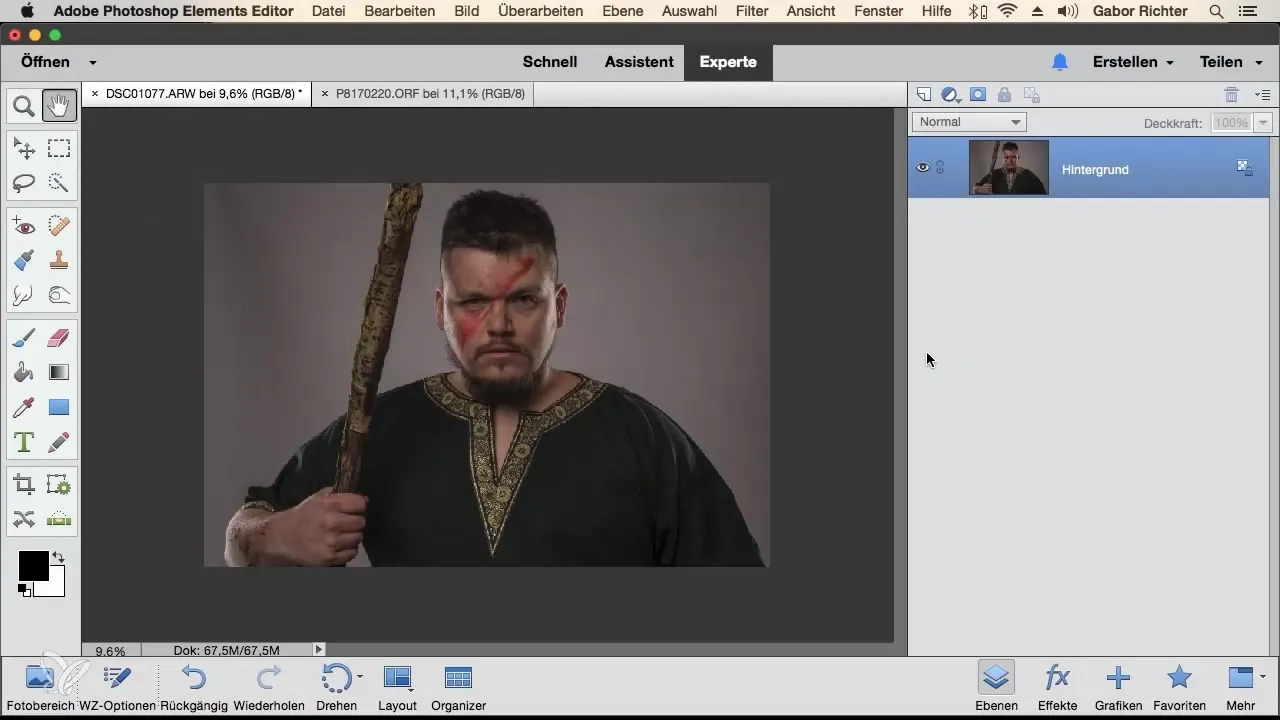
Untuk menambahkan tekstur, buka di Photoshop Elements dan seret di atas motif Anda. Pastikan tekstur tersebut cukup menutupi ukuran motif Anda. Perbesar tekstur jika perlu untuk memastikan bahwa itu mencakup area yang cukup.
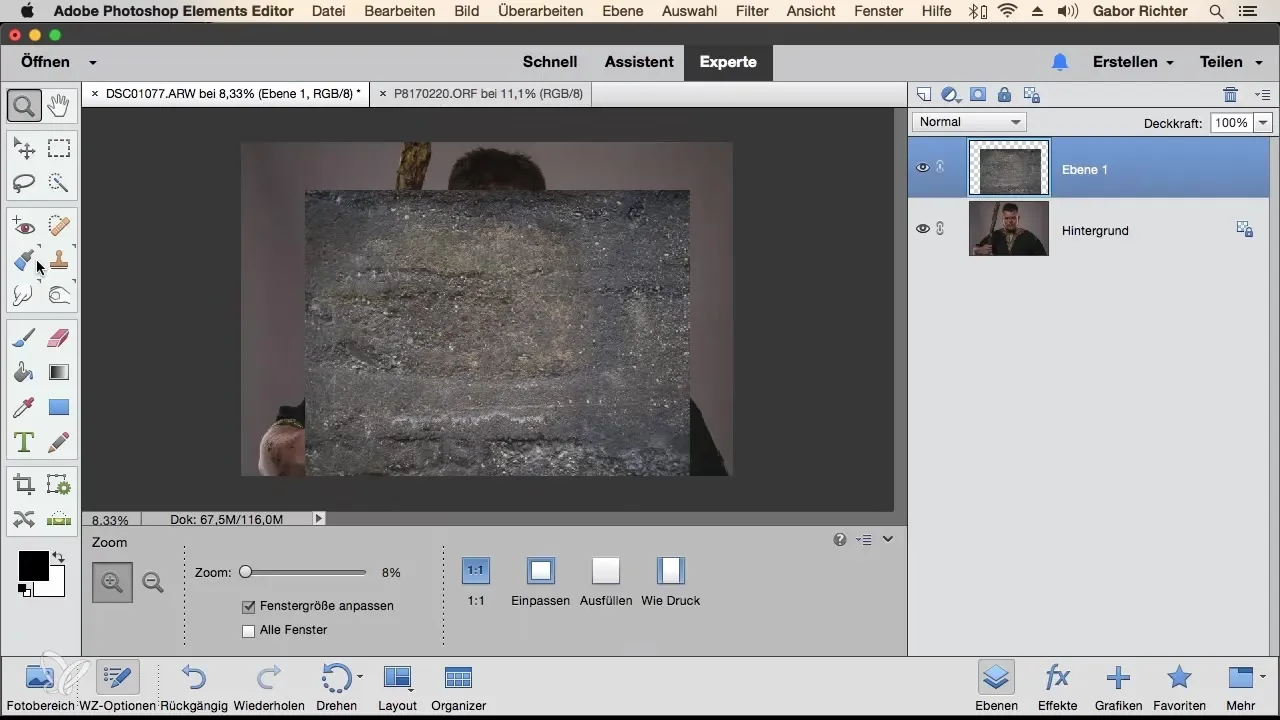
Setelah Anda menempatkan tekstur, klik pada metode pengisian yang sesuai. Secara default, ini diatur ke "Normal". Ubah metode pengisian ke "Cahaya Lembut" untuk langsung melihat bagaimana gambar berubah. Anda akan melihat bahwa tekstur terintegrasi secara halus ke dalam motif.
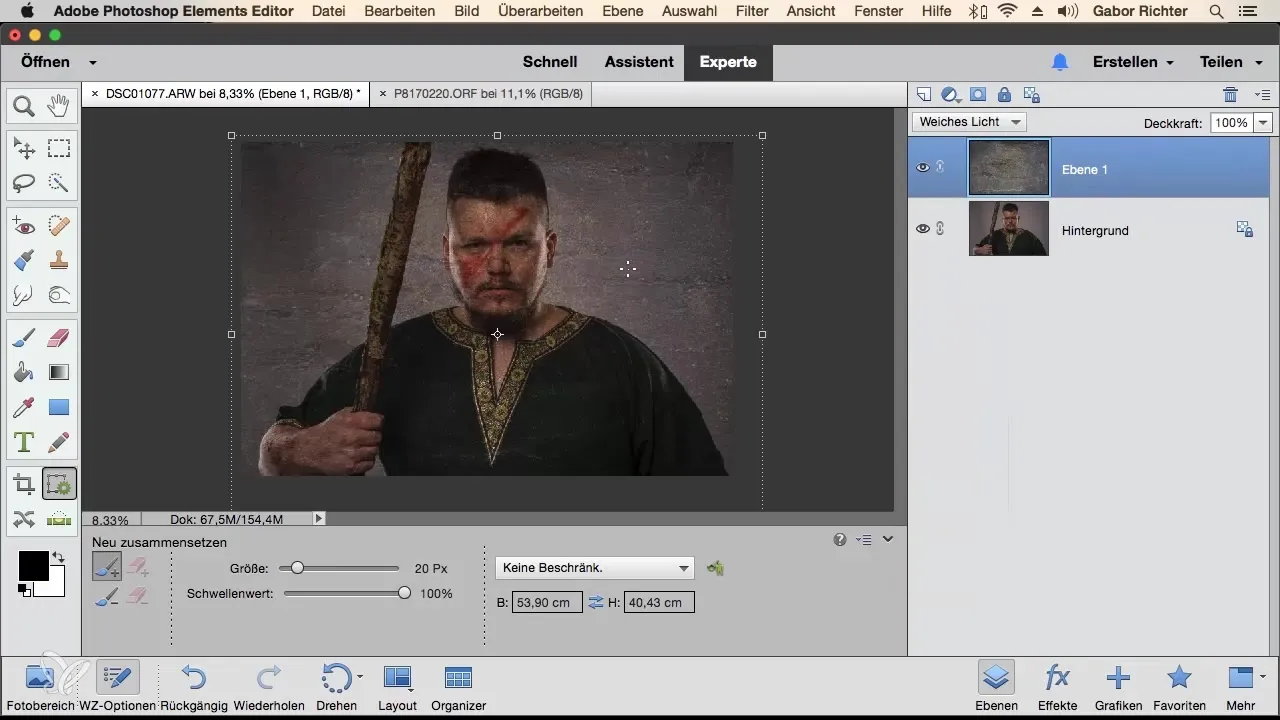
Selanjutnya, penting untuk memilih area di mana tekstur tidak boleh terlihat. Di sini masker berperan. Pilih kuas dengan ujung hitam dan secara kasar masker area pada orang yang ingin Anda bebaskan dari tekstur.
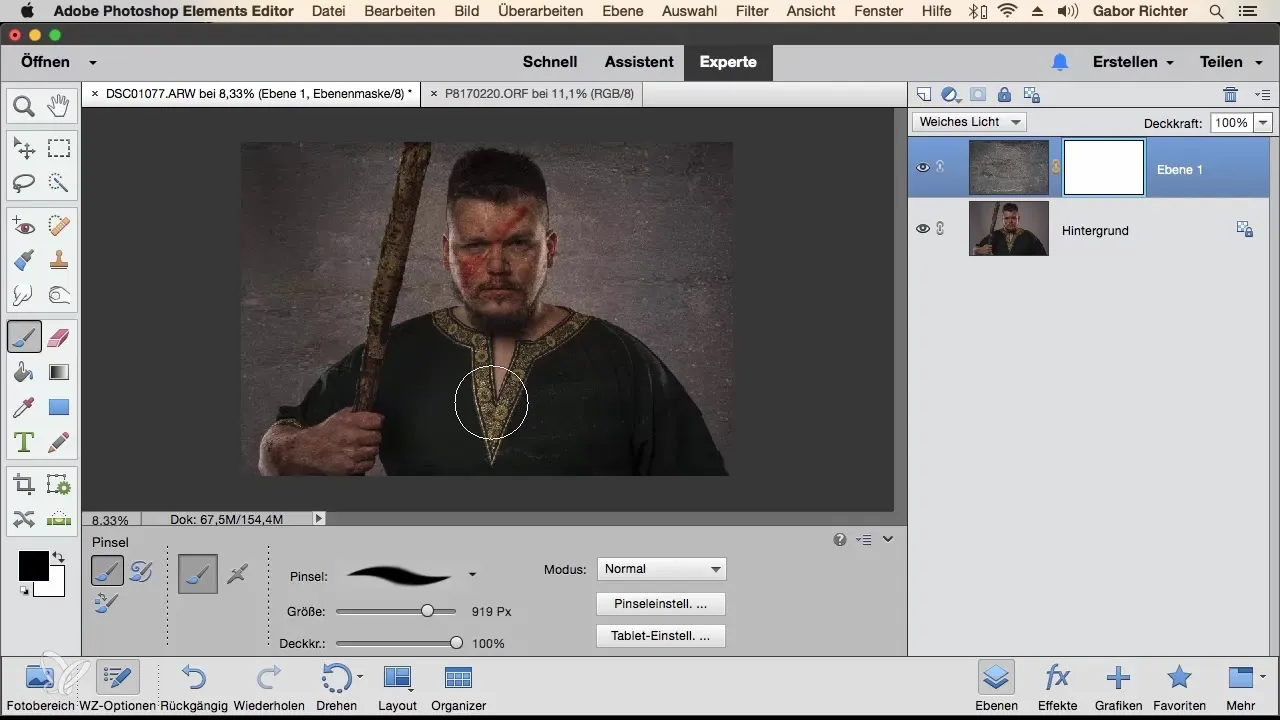
Pastikan Anda bekerja dengan sangat teliti di sini. Gunakan zoom jika perlu untuk dapat bekerja dengan lebih akurat. Dengan sedikit keterampilan, Anda sekarang dapat menyesuaikan masker sehingga motif terlihat jelas dan bersih dari tekstur.
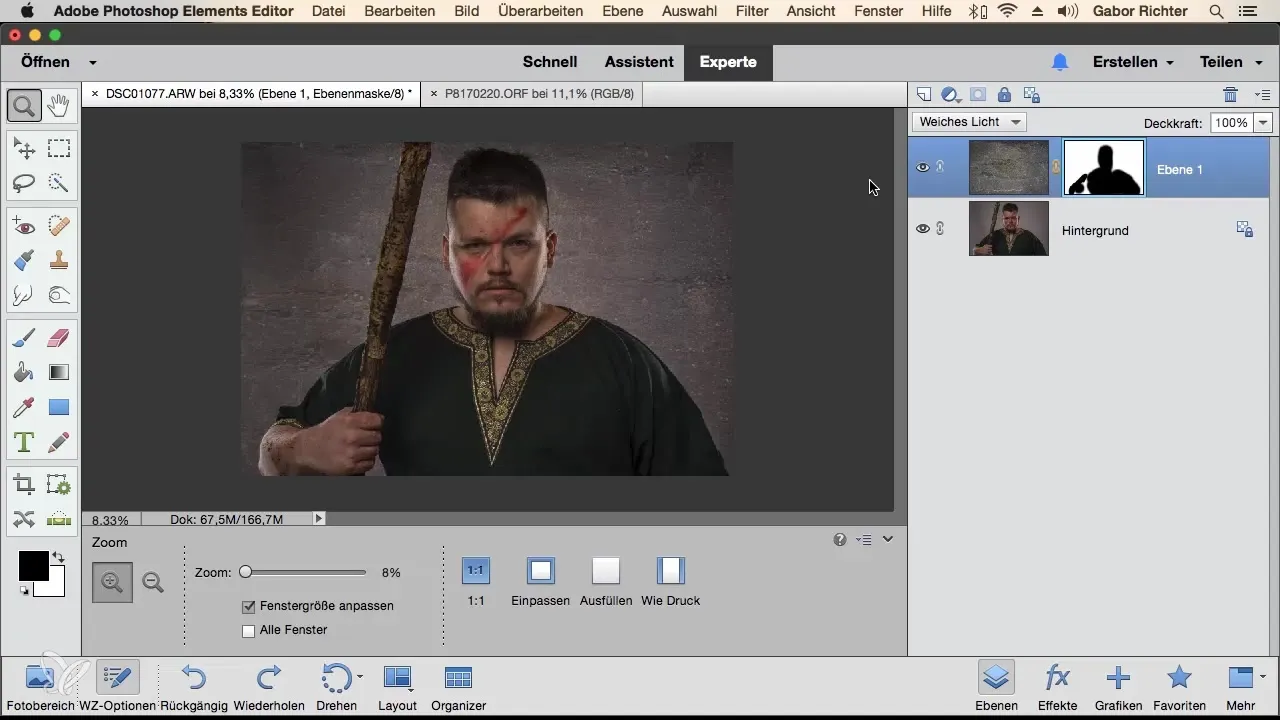
Sering kali membantu untuk memeriksa efek dari masker dengan mematikan tampilan sebelumnya. Anda akan melihat betapa cepatnya gambar Anda berubah dan betapa mengesankannya hasil yang bisa dicapai. Siapkan diri Anda untuk melakukan beberapa koreksi kecil agar semuanya terlihat alami.
Jika metode pengisian "Cahaya Lembut" tidak sesuai dengan selera Anda, Anda juga dapat mencoba metode "Duplicate". Metode ini menghasilkan kontras yang lebih kuat dan dapat lebih cocok dalam situasi tertentu. Pastikan Anda menyesuaikan tekstur dengan area pada motif Anda yang membutuhkan tekanan lebih.
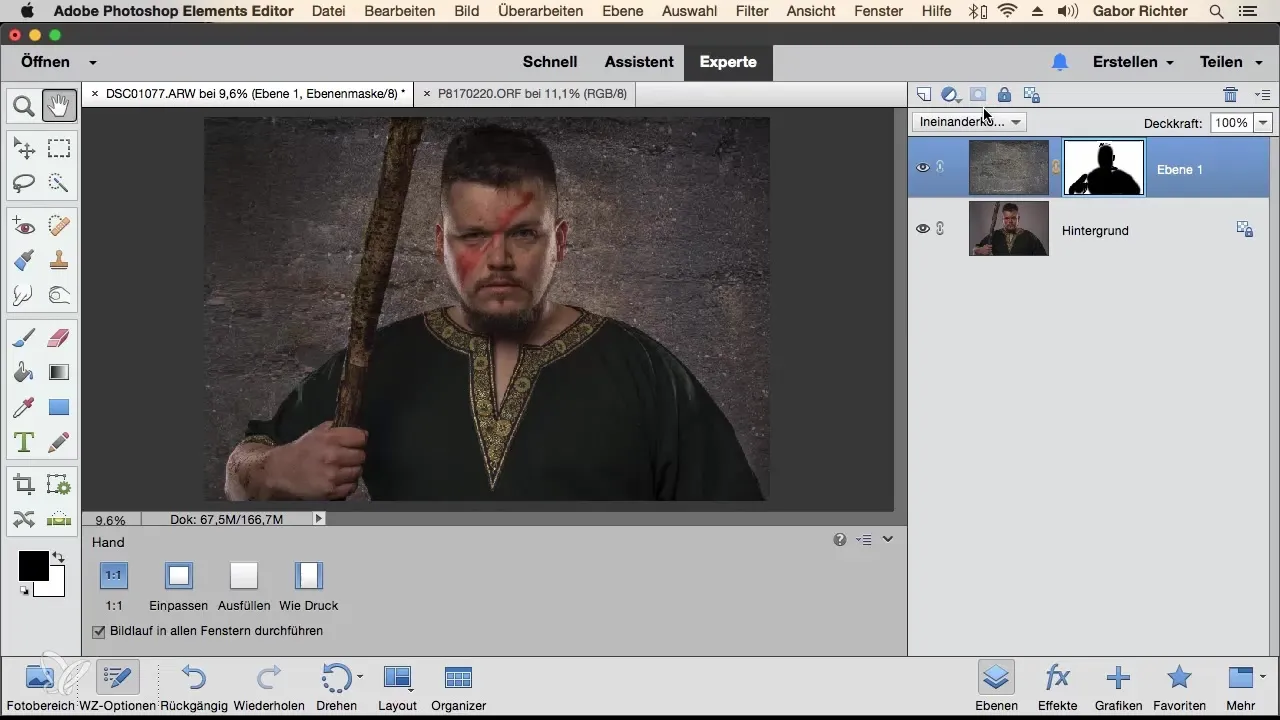
Secara ringkas, metode pengisian "Cahaya Lembut" memberi Anda cara yang cepat dan efektif untuk bereksperimen dengan tekstur dan memberi gambar Anda tampilan baru. Dengan sedikit latihan, Anda dapat mencapai hasil yang mengesankan dan mewujudkan visi kreatif Anda.
Ringkasan – Cahaya Lembut: Penumpukan Tekstur di Photoshop Elements
Dalam panduan ini, Anda telah belajar bagaimana mengintegrasikan tekstur secara efektif ke dalam gambar Anda dengan metode pengisian "Cahaya Lembut". Anda akan secara akurat memilih dengan masker di mana tekstur akan terlihat.
Pertanyaan yang Sering Diajukan
Bagaimana cara menambahkan tekstur ke gambar saya?Buka tekstur di Photoshop Elements dan seret di atas motif Anda.
Metode pengisian apa yang dapat saya gunakan?Yang paling populer adalah "Cahaya Lembut" dan "Duplicate".
Bagaimana cara bekerja dengan masker?Gunakan kuas di masker untuk memilih area yang tidak ingin terlihat teksturnya.
Bisakah saya mengubah metode pengisian kapan saja?Ya, metode pengisian dapat Anda sesuaikan kapan saja untuk menguji berbagai efek.
Bagaimana saya bisa melakukan koreksi?Gunakan kuas di masker untuk mengedit area secara tepat.


